Cs 5 /Filter / Rander / Lighting Effects

တစ္ခါတစ္ေလ ဓတ္ပံုေတြကို effect tutorials မ်ားနဲ႔စပ္စပ္ၿပီး ဓတ္ပံု လွပပီၿပင္မွဳကုိ လုိခ်င္ၾကမွာပါ။လက္၇ွိေတာ့ အန္တီေမသန္းႏုပံုကို ကၽႊန္ေတာ္က ၿပင္ၿပထားေပးထားပါတယ္။ေအာက္ဆံုးမွာ လက္၇ွိ နဂုိပံုႏွင့္ စပ္လွ်ဥ္းၿပီး ႏူိင္းယွဥ္ၾကည့္လုိက္ပါ။အဲ့ေတာ့ ေလရွည္သြားပါတယ္ လုိရင္းကေတာ့ ေခါင္းစဥ္ကို layer / lighting ကိုစပ္စပ္ၿပီးသံုးသြားလို႔ နဂိုေတာ့ေပးေတာ့ဘူး venus girls လို႔ေတာ့ ေပးထားလိုက္မယ္။အဲ့ေတာ့လိုရင္းနဲ႔ ေသခ်ာ ေအာင္ ကၽႊန္ေတာ္က ဆက္လက္ေရးသားပါ့မယ္။ဂ်ီေတာ့လ္က အစ္ကိုတစ္ေယာက္က တင္ထားတဲ့ပံုကို ၾကိဳက္တယ္ဆုိေတာ့ က်န္သူမ်ားလည္း စိတ္ဝင္စားရင္ ေလ့လာႏုိင္ပါတယ္ ခင္ဗ်ာ။
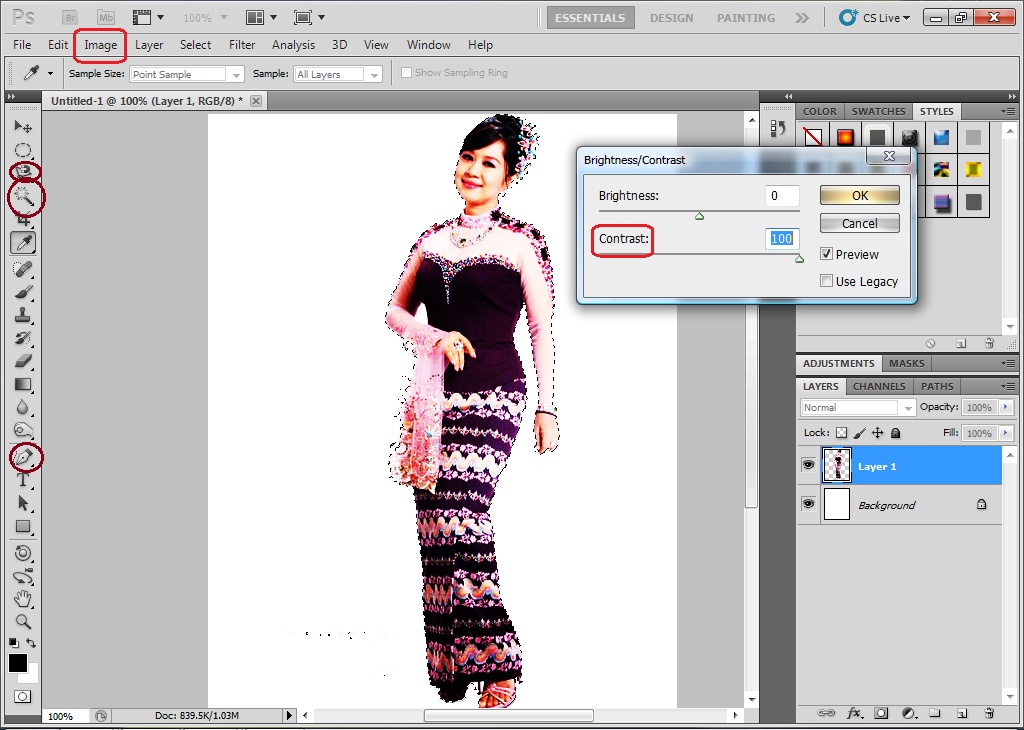
ဒါကေတာ့ မူရင္းပံုကို slect ဆြဲယူၿပီး ၿဖတ္ေတာက္ထားၿခင္းသေဘာပါ layer အသစ္ေခၚၿပီး နဂိုက ေမွးမိွန္သည္ ထင္တဲ့အတြက္ ထပ္ၿပီး Image / Adjustment /Lighting and Contrast (မွာ contrast ကို 100 % ေလာက္ထားသြားၿခင္းပါ။ေနာက္ခံ layer အသစ္ကို ထပ္ေခၚယူပါ့မယ္။အသင့္ေတာ့္ဆံုး width 900 and height 900 ေလာက္ကို new layer ေခၚယူလိုက္ပါ။(ေဘးနားမွာ ဝိုင္းၿပထားသည္က select ဆြဲယူရန္ ေကာင္းဆံုး tools မ်ားပါ။)
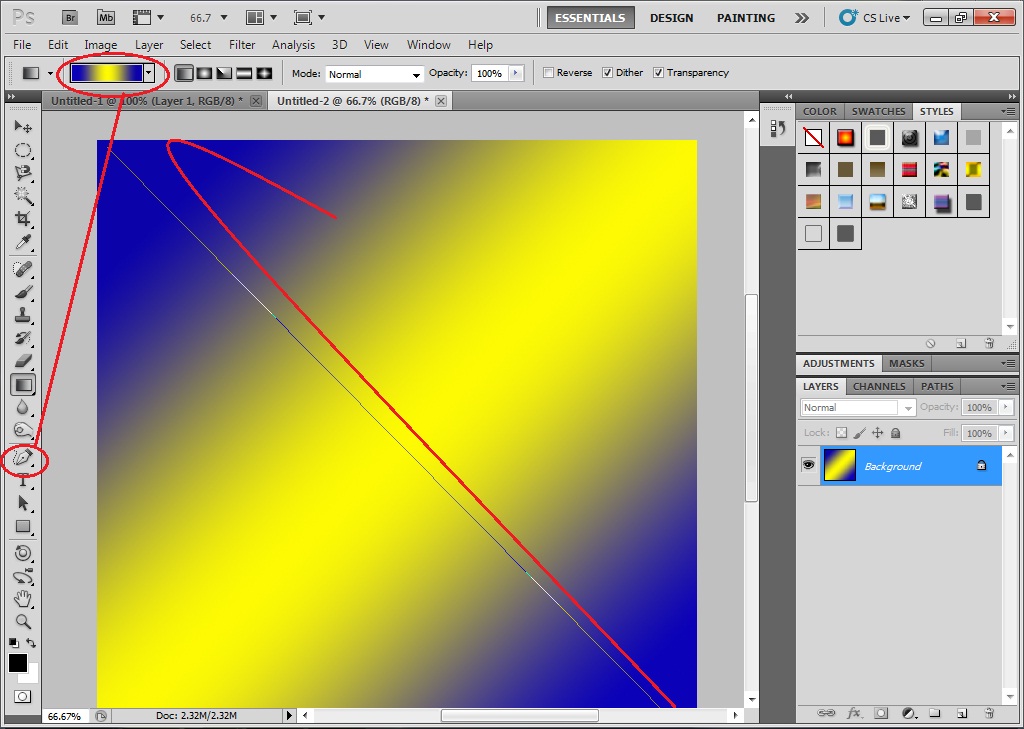
New layer အသစ္ေခၚယူၿပီးၿဖစ္တဲ့အတြက္ အဲ့ဒါကို background gradient tool သံုးၿပီး background ကုိသတ္မွတ္ခ်က္ထားေပးမွာ ၿဖစ္ပါတယ္။လက္တာေလာ gradient tool ကို ႏွိပ္ပါတယ္ အေပၚမွာ ၿပထားေသာ ေနရာမွာ ထားလိုေသာ gradient အေ၇ာင္ကို သတ္မွတ္ေပးလိုက္ပါ။ၿပီးတာနဲ႔ ေမာက္စ္ကို အထက္ေအာက္ မ်ဥ္းေၾကာင္းဆြဲလိုက္တာနဲ႔ background gradient color ဆြဲၿပီးသား ၿဖစ္ပါတယ္။
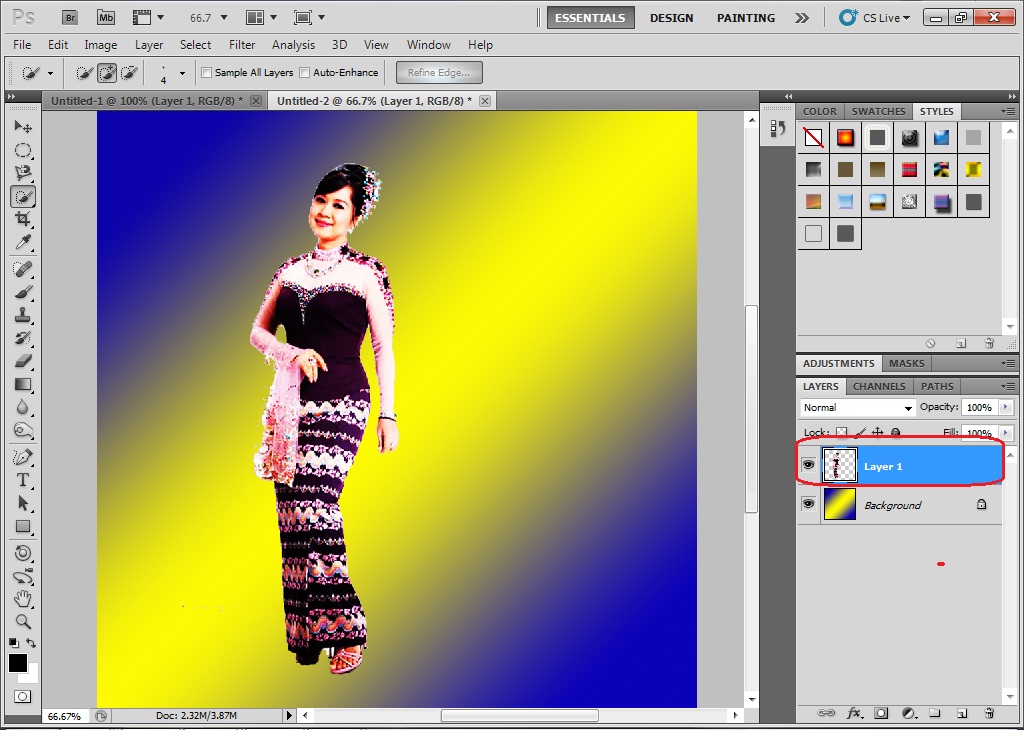
ဒါက layer 1 ကဟာကို အန္တီေမသန္းႏုကို copy (ctrl c and ctrl v )ေပးလိုက္ၿပီး အေပၚက gradient background မွာ past ေပးလုိက္တာပါ။
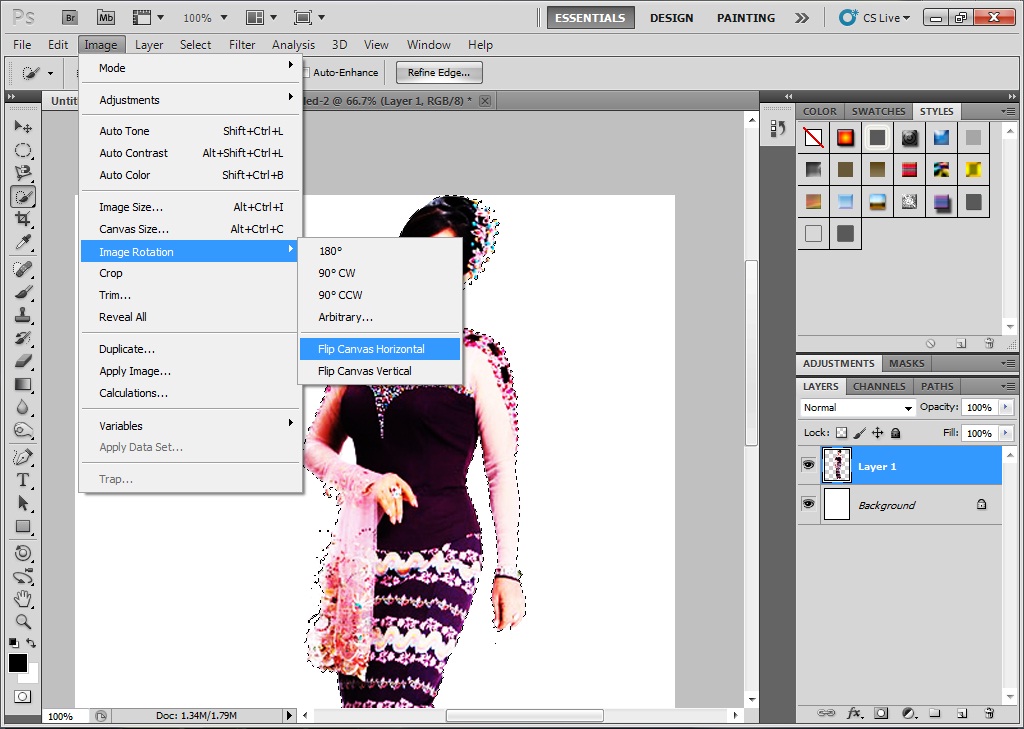
ေနာက့္ထပ္ ပံုကို ထည့္ၿပီး အရိပ္လို လုပ္မည္ၿဖစ္တဲ့အတြက္ သြားလိုက္ပါ။Image / Image Rotation ကိုသြားၿပီး Flip horizontal ကို ႏွိပ္လုိက္လွ်င္ နဂိုပံု ဘယ္ညာ လွည့္သြားမည္ၿဖစ္ပါတယ္။(Select ေတာ့ဆြဲထားရမယ္ေနာ္)

အေပၚနားေလးက လွည့္သြားေသာ ပံုကို ctrl c လုပ္ၿပီး ေအာက္ဆံုးက background gradient မွာ past ေပးလိုက္လွ်င္ ဘယ္ညာၿဖစ္သြားတာ ၿဖစ္ပါတယ္။ေနာက္ထည့္တ့ပံုက layer 2 မွာထည့္ထားလို႔

Layer 2 ကို Opacity ေလွ်ာ့ခ်ေပးလိုက္ပါ။ဒါဆုိ ေနာက့္ထည့္တဲ့ ပံုကို ေမွးမိန္သြား ၿခင္းၿဖစ္ပါတယ္။
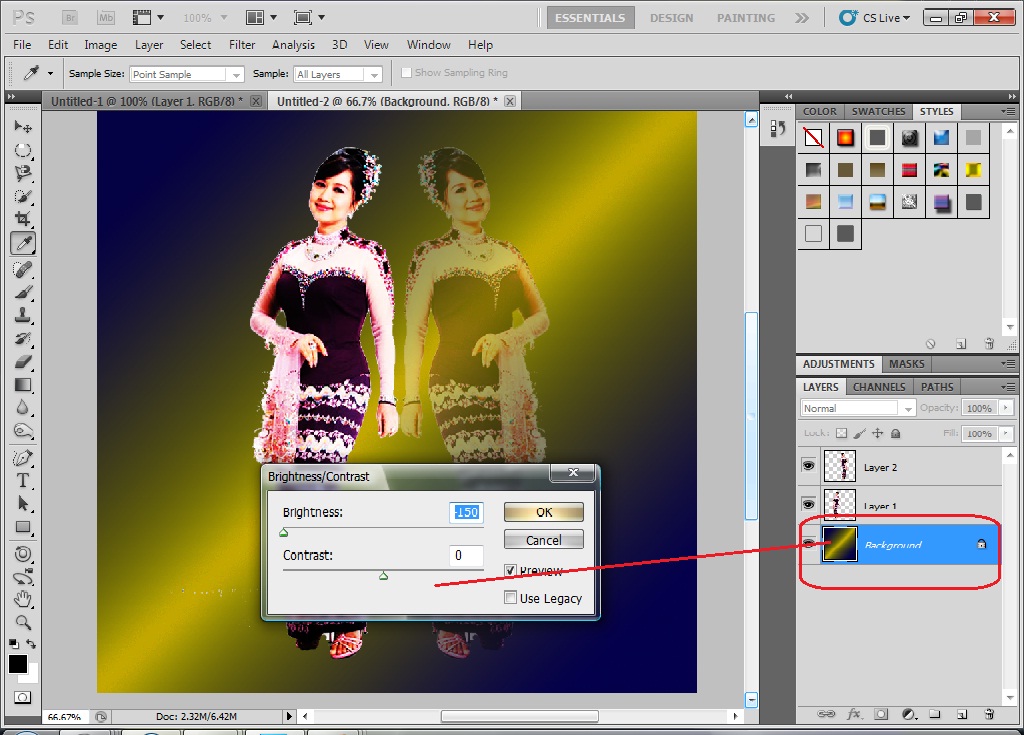
ေနာက္က ထည့္တဲ့ပံုကို သိသာလာေအာင္ ေအာက္ဆံုးက gradient background ကို select ေထာင့္ၿပီးတာနဲ႔ Image / Adjustments .. /ကေန Brightness and contrast (အေရွ႕က Brightness ကုိေလွ်ာ့လွ်ေပးလိုက္တာနဲ႔ နဂို gradient background က ေမွးမွိန္သြားသလို အသက္ဝင္လာတာကို ေတြ႕ရမွာ ၿဖစ္ပါတယ္။
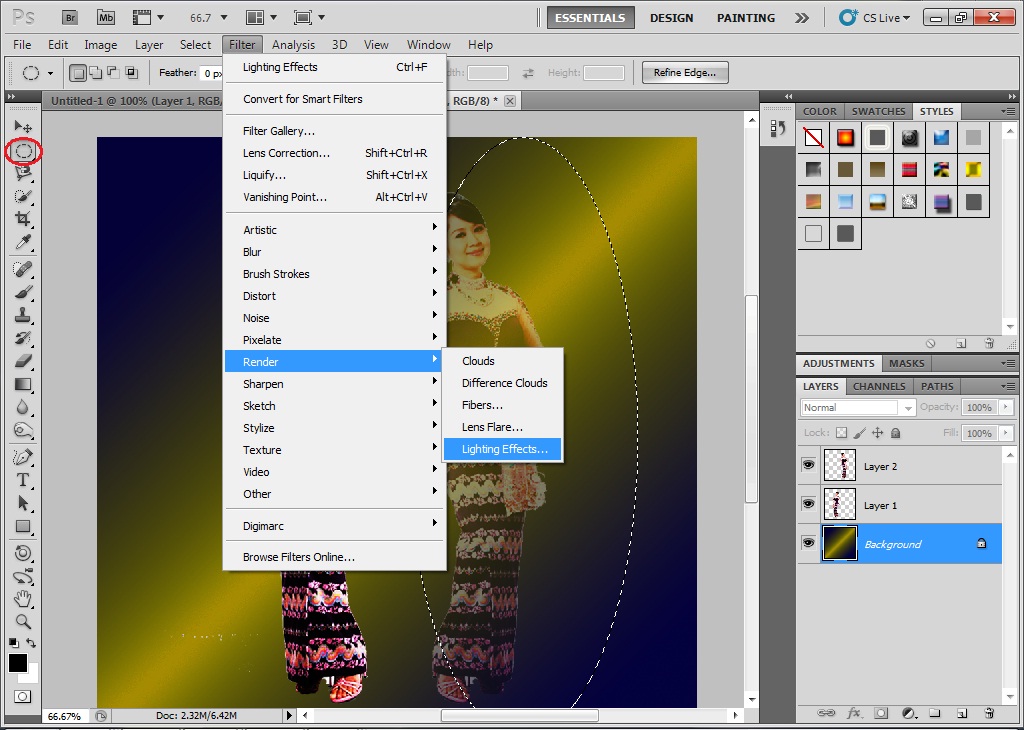
Lighting effect ထည့္ပါေတာ့မယ္။လက္ရွိၿပထားေသာ tool (Elliptical Marquee Tool ကေန selection အဝိုင္းကို ဆြဲယူၿပီးတာနဲ႔ Filter / Rander / ကေန Lighting Effects မွာ အလင္းထည့္ေပးလိုက္တာနဲ႔ selection ဝုိင္းထားေသာ ေနရာမွာ lighting effect ကအသက္ဝင္သြားမွာ ၿဖစ္ပါတယ္။ဒီထက္ လင္းခ်င္ရင္ ကိုယ္တုိင္အဲ့ setting ကိုဝင္ၿပီး လိုက္လုပ္ၾကည့္ပါ။အဆင္ေၿပပါေစ။မွဳရင္းပံုနဲ႔ ဘာေတြ ကြာသြားလည္းေပါ့။ဖတ္ရသာ အဆင္မေၿပတာ ရိွရင္ pdf သာ ဆြဲယူၿပီးဖတ္ပါ .။
Natural photo

ဒီပို႔စ္ကို PDF FILE လုိခ်င္ရင္
























0 ဒီပို႔စ္ကို ၿဖည့္စြက္ခ်က္ေရးသားရန္:
Post a Comment